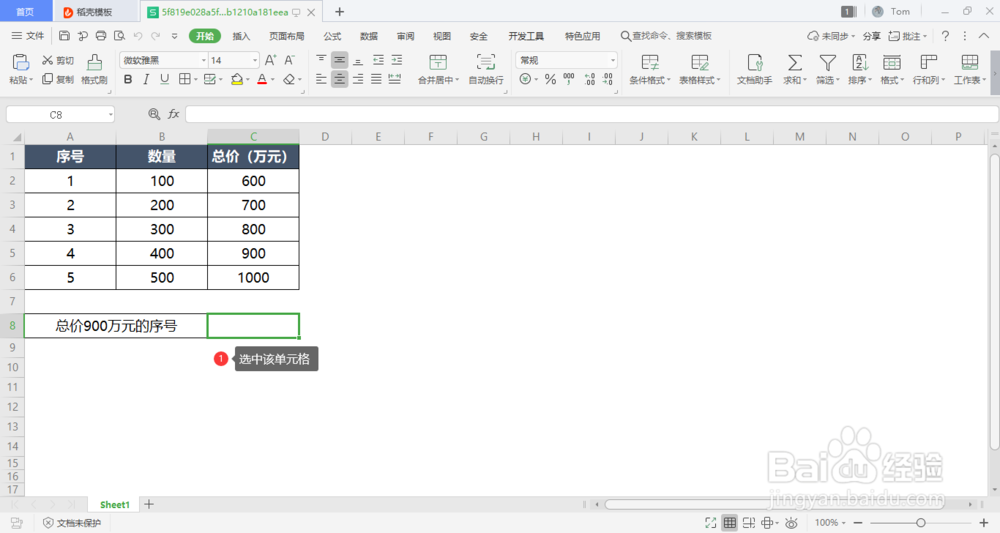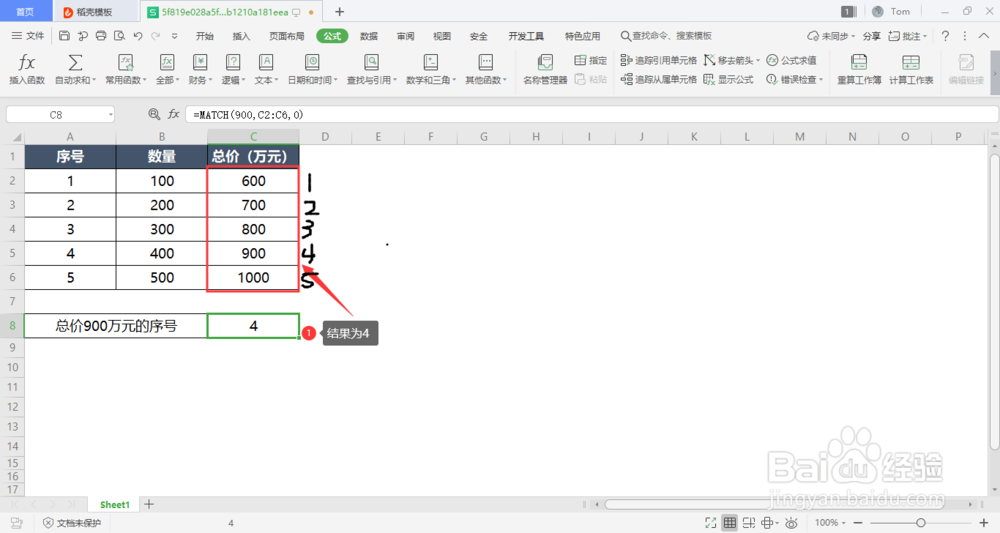match函数,指的是返回在依宏氽墓指定方式下与指定数组匹配的数组中元素的相应位置,区分与lookup函数,因为使用match函数更多的是需要找出匹配元素的位置而不是匹配元素本身。match函数的语法 :MATCH(lookup_value,lookup_array,match_type)Lookup_value 为需要在数据表中查找的数值。→Lookup_value 为需要在 Look_array 中查找的数值。→Lookup_value 可以为数值(数字、文本或逻辑值)或对数字、文本或逻辑值的单元格引用。→Lookup_array 可能包含所要查找的数值的连续单元格区域。lookup_array 应为数组或数组引用。Match_type 为数字 -1、0 或 1。MATCH-type 指明 WPS表格 如何在 lookup_array 中查找 lookup_value。1.如果 Match_type 为 1,函数 MATCH 查找小于或等于 lookup_value 的最大数值。2.如果 Match_type 为 0,函数 MATCH 查找等于 lookup_value 的第一个数值。3.如果 Match_type 为 -1,函数 MATCH 查找大于或等于 lookup_value 的最小数值。4.如果省略 Match_type,则假设为 1。
工具/原料
wps office 2019
示例数据
match函数
准备示例数据
1、以下面的总价表为例,查找900万元对应的序号位置
插入match函数
1、选择需要插入函数的单元格
2、选择并切换到公式菜单栏,点击插入函数
3、查找match,点击确定插入该函数
设置函数参数
1、插入match函数后进入设置函数参数对话框
2、输入查找值为900
3、选择查找的数组区域
4、设置匹配类型为0。即匹配的第一个值在数组中的位置
5、设置完成后点击确定应用即可
6、返回的值为4,说明该900是在选择数组的第4个位置